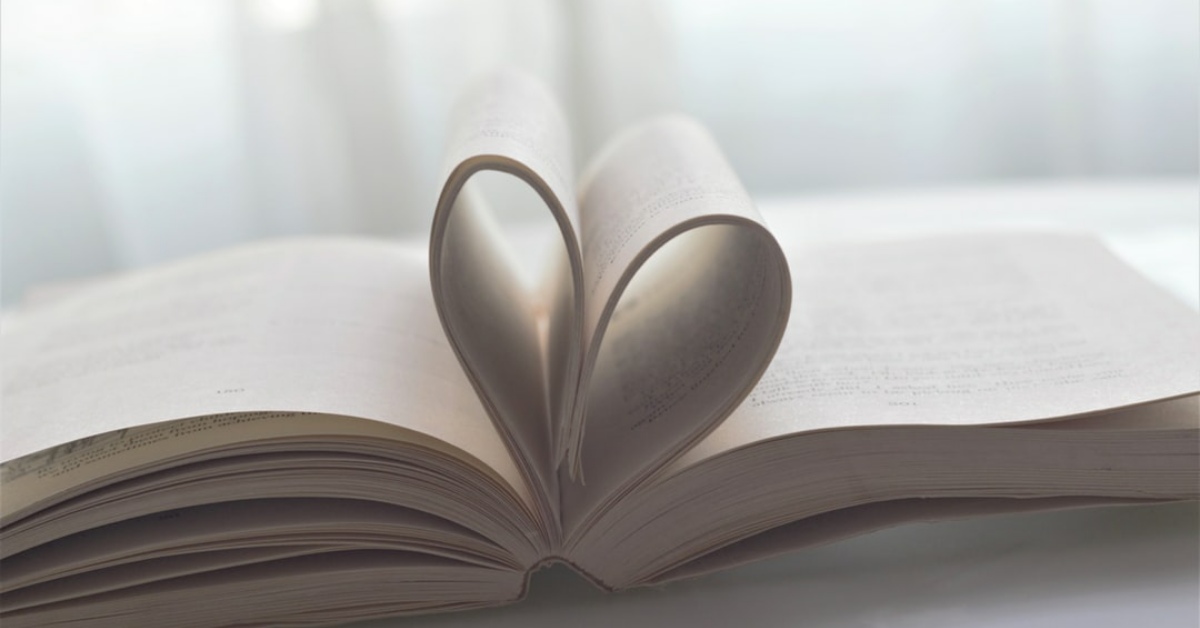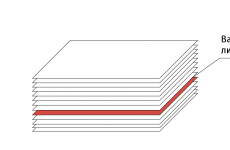Шрифты или как не потерять время на доработке макета.
Перед отправкой макета в типографию, переведите текст в кривые. В программах верстки (InDesign, QuarkXPress) приложите все шрифты, которые используются. Работайте с проверенными шрифтами. Экзотические, скачанные из глубин интернета часто бывают источником проблем и потерянного времени.
О том, как справиться с проблемами, которые возникнут при работе со шрифтами в Photoshop, читайте ниже.

Важная информация для тех, кто верстает в Photoshop.
Если вы привыкли верстать в Photoshop, при работе с шрифтами могут возникнуть две проблемы, на исправление которых потребуется время.
Первая проблема — антиэлайзинг (сглаживание краев у букв, чтобы лучше читались). При верстке в Photoshop, антиэлайзингом приходится заниматься ему. И у него это не слишком хорошо получается.
Так как картинки в фотошопе с разрешением максимум 300dpi, размытие краев у букв сильнее. Тексты выглядят менее четкими в сравнении с обработанными RIP (Raster Image Processor).
В Photoshop есть несколько режимов сглаживания, и если по умолчанию оставить «никакой» ( режим — None), то буквы получаются с жестким краем — зубастые, как акула из Икеа. Если на больших буквах это не так заметно, то на маленьких искажения видны издалека.
Вторая проблема — разрешение растрового файла с мелкими или тонкими шрифтами.
Для больших и средних текстов разрешение 300dpi выглядит нормально. Маленькие буквы при таком разрешении выглядят плохо, что без антиэлайзинга (зубцы, искажения формы букв), что с ним (буквы становятся размытыми, нечеткими).
Если буква толщиной два пиксела, а сглаживание один, то от буквы мало что останется.
Решение простое как пломбир. Делайте макеты с мелкими текстами б◌́льшим разрешением – 600pdi, или даже 900dpi.